
Мазмуну:
- Автор John Day [email protected].
- Public 2024-01-30 10:39.
- Акыркы өзгөртүү 2025-01-23 14:51.
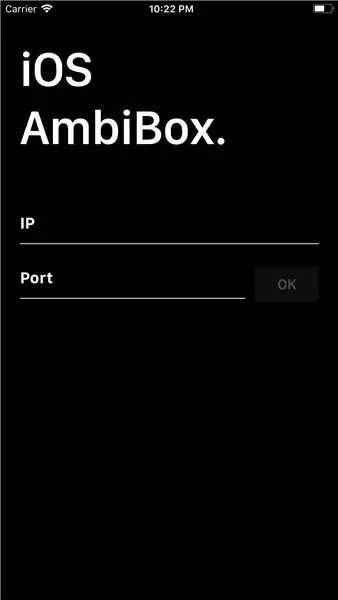

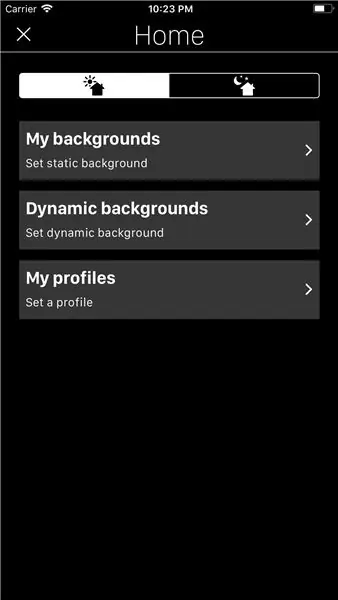
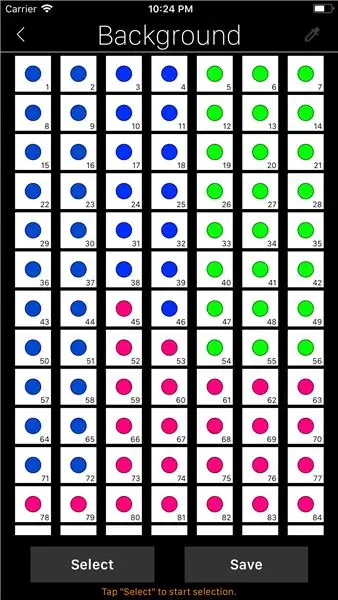
Бул iOS колдонмосу менен сиз iPhone же iPadтен AmbiBoxту башкара аласыз. Мен колдонмо жана анын AmbiBox сервери менен кандайча байланышаары жөнүндө сүйлөшөм, эгер сиз AmbiBoxту жана алып баруучу тилкелерди кантип орнотууну билгиңиз келсе, Instructablesде бир нече окуу куралдары бар.
Бул жерде сиз натыйжасы бар видеону жана колдонмонун иштешинин графикалык көрсөтмөсүн көрө аласыз.
Акыркы версия менен сиз өзүңүздүн статикалык жана динамикалык фондорду түзө аласыз, профилдерди тандап, ошондой эле лед тилкесин күйгүзүп/өчүрө аласыз.
Көбүрөөк маалымат бул жерде.
1 -кадам: AmbiBox TCP API иштетүү
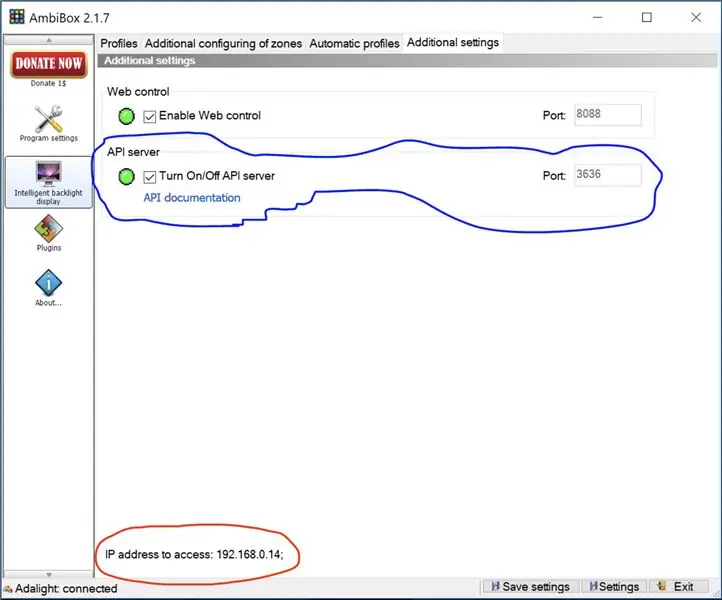
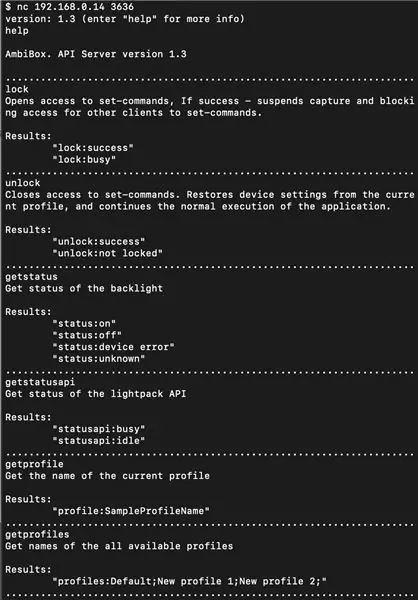
Биринчиден, сиз AmbiBox API иштетилгенине ишенишиңиз керек, андыктан колдонмо аны менен байланыша алат.
Эми сиз ошол IP жана порт менен TCP байланышын ача аласыз. Колдонмону жасоодон мурун, сиз компьютериңиз менен аракет кыла аласыз, Mac менен nc your_ip your_port терминалында аткарсаңыз болот жана эгер сиз Windowsто болсоңуз telnet your_ip your_portту колдоно аласыз (telnet Windowsто демейки боюнча иштетилген эмес, бир нече окуу куралдары бар) муну кантип жасоо керек экенин көрсөтөт).
Бул жерде сизде API документтери бар, анда AmbiBox сервери менен баарлашуу үчүн жеткиликтүү болгон бардык буйруктарды көрө аласыз.
******* Setbrightness буйругу мен үчүн иштебейт.
2 -кадам: Колдонмону баштаңыз жана APIге туташыңыз
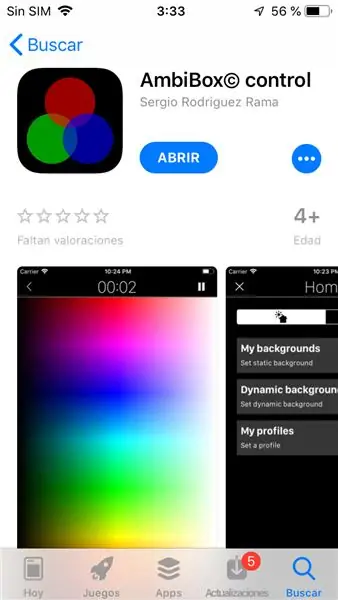
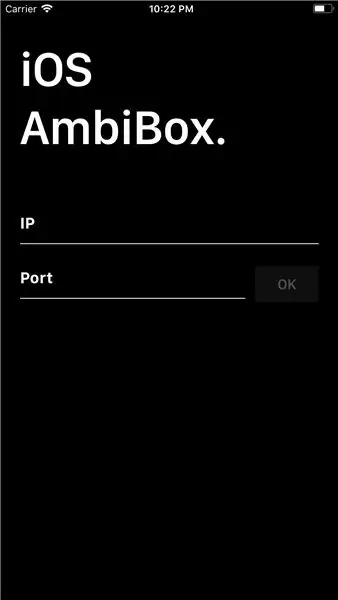
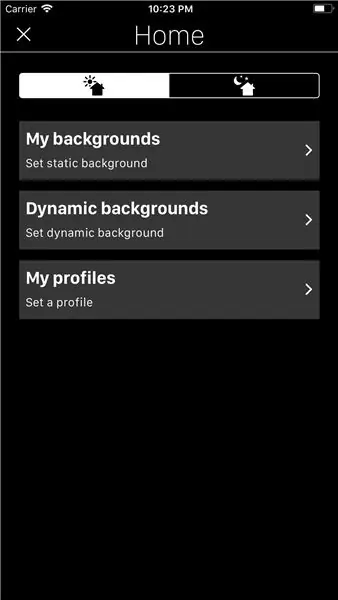
App Store'дон колдонмону жүктөп алыңыз.
Жөн гана IP жана AmbiBox кызматыңыздын портун киргизиңиз. Туташкандан кийин сиз үй менюсун көрөсүз, ал жерден ледтерди күйгүзүп/өчүрө аласыз.
Видеонун алгачкы 15 секундун көрүңүз.
3 -кадам: Фонду түзүү
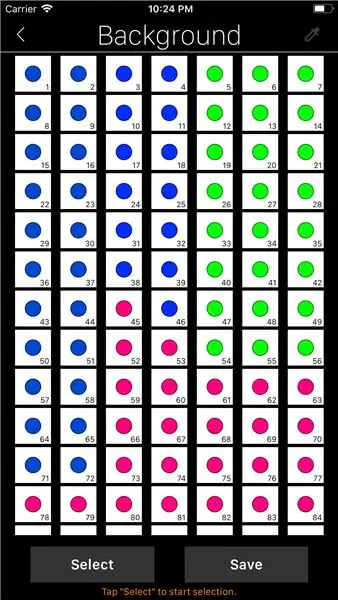
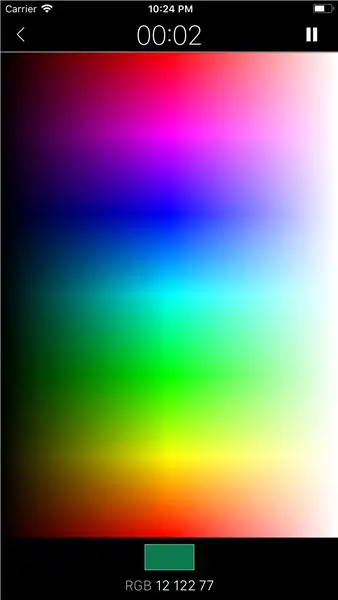
Баштапкы менюдан Менин фондорумду же Динамикалык фондорумду тандай аласыз.
Эгерде сиз биринчи вариантты тандасаңыз, статикалык фон түзүп, сактап калсаңыз, анда ал бир же бир нече түстө болушу мүмкүн. Чынында, сиз ар бир леддин түсүн жекече орното аласыз.
Видеону 00: 15те көрүңүз.
Экинчи вариантты тандасаңыз, динамикалык фонду түзүп, сактап каласыз. Экрандын жогорку тилкесинде сиз REC баскычын көрөсүз, андыктан сиз фондордун ырааттуулугун жаздыра аласыз жана ирет укурукта ойнойт.
Динамикалык фон орнотууну билүү үчүн видеону 03:23 жана 06:21 текшериңиз.
4 -кадам: Профилди орнотуңуз
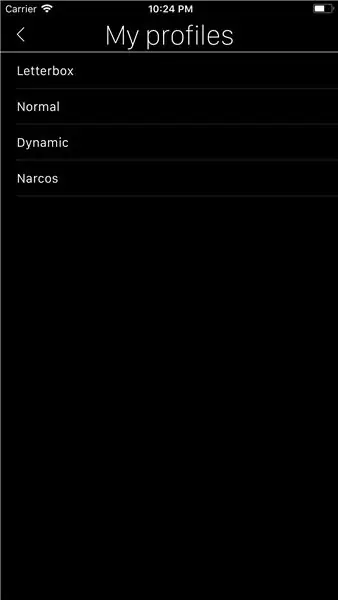
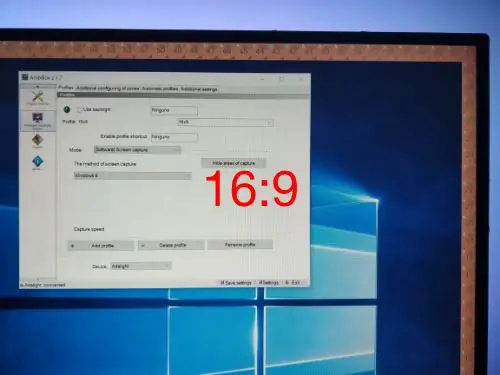
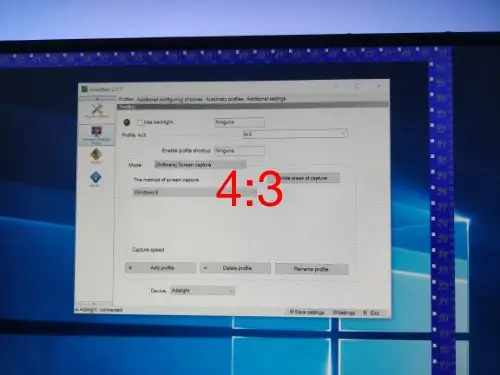
Биз көрүп жаткан тасмага же видеого жараша, балким, биз экрандын ар кайсы бөлүгүнөн түстөрдү тартып алгыбыз келет, экрандын капталында же үстүндө/астындагы кара тилкелерден качуу үчүн, биздин LED түсүбүздү кара кылып коёт.
Муну чечүү үчүн биз AmbiBoxто ар кандай профилдерди түзө алабыз жана аларды үй менюнун Менин Профилдеримден тандап алабыз.
Видеону 04: 57де көрүңүз.
******* Эгерде сиздин атыңызда эки чекиттүү белгилер бар профилиңиз болсо, мүчүлүштүктөн колдонмонун профилдеринин иштеши иштебейт. Ал кийинки версияларда оңдолот.
5 -кадам: ойлор
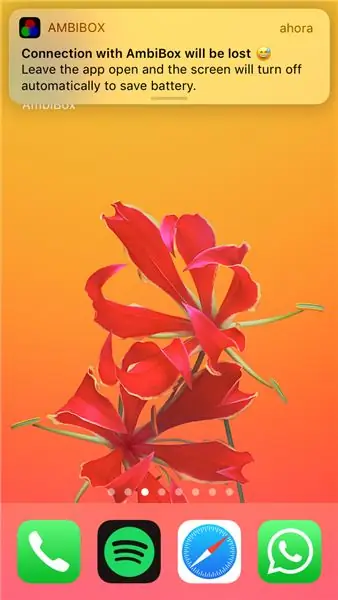
IOSтун чектөөлөрүнөн улам, колдонмо фонго өткөндө (мисалы, биз Үй баскычын басканда же аппаратты кулпулап койгондо) AmbiBox сервери менен байланыш үч мүнөткө созулат, андан кийин батареяны үнөмдөө үчүн TCP розеткалары жабылат..
Бул көйгөй, анткени биздин фонду ойнотуу үчүн туруктуу байланыш керек, андыктан 2 мүнөттөн кийин фондо бул тууралуу маалымат берүү үчүн билдирүү пайда болот.
Батарейканын иштөө мөөнөтүн урматтоо үчүн табылган эң жакшы чечим - экранды караңгылатып, колдонмо фондо же профилде ойнотуп жатканда фонго жөнөтпөстөн, эң аз жарыктыгын коюу. Бул беш секунд аракетсиздиктен кийин автоматтык түрдө болот жана ага тийгенде экран кайра күйөт.
Сунушталууда:
Drone Fishing Super Remote үчүн Remote Servo Dropper: 7 кадам

Drone Fishing Super Remot үчүн друпер аларга шар
Bluetooth LED Drawing Board жана IOS App: 9 кадам (Сүрөттөр менен)

Bluetooth LED Drawing Board жана IOS App: Бул окуу куралында, биз түзгөн iPhone колдонмосунан сүрөттөрдү тарта турган Bluetooth LED тактасын түзө аласыз. Бул колдонмодо колдонуучулар Connect 4 оюнун түзө алышат, ал дагы бул оюн тактасында көрсөтүлөт. Бул ч болот
Жөнөкөй Remote Control Kit Төрт каналдуу RC Toy Remote Controlго айланды: 4 кадам

Жөнөкөй Remote Control Kit төрт каналдуу RC оюнчуктун пультуна айланды: 如何 通用 遥控 器 套件 转换 为 玩具 中 中 使用 采用 采用 采用 6 2262 和 2272 和 433 个改造 方法 简单。 只需
Тел приборуңуз менен электр шаймандарын башкарыңыз (Remote Remote) Температура жана нымдуулук дисплейи менен: 9 кадам

Тел приборуңуз менен электр шаймандарын башкарыңыз (ir Remote) Температура жана нымдуулук дисплейи: салам мен Абхаймын жана бул менин Instructables боюнча биринчи блогум жана бүгүн мен муну куруу менен телевизордун пульту менен электр приборлоруңду кантип башкарууну көрсөтөм. жөнөкөй долбоор. материалды колдоо жана камсыз кылуу үчүн атл лабораториясына рахмат
Olympus Evolt E510 Remote Cable Release (Version 2 Remote Auto Focus менен): 6 кадам (Сүрөттөр менен)

Olympus Evolt E510 Remote Cable Release (Version 2 Remote on Auto Focus менен): Кечээ мен Olympus E510 үчүн жөнөкөй бир баскыч пультун курдум. Көпчүлүк камераларда жапкычты бошотуу баскычы бар (сиз сүрөткө тартуу үчүн басыңыз), анын эки режими бар. Эгерде баскыч акырын басылса, камера фокусту жана жарыкты өлчөйт
